Mac App Storeの購入済みアプリケーションを非表示にしたい
Mac App Storeのアプリケーションはアップデートの通知により、Mac App Storeで簡単にアップデートすることができます。しかし、使用しなくなったアプリケーションもアップデートの通知が表示されるので、不要になったアプリケーションは非表示にしておくことをお勧めします。
不要になったアプリケーションを非表示にする
Mac App Store.appを起動し、「購入済み」をクリックします。
非表示にするアプリケーションの「インストール済み」または「ダウンロード」で右クリックし、「購入済みアイテムを非表示にする」を選択します。
アイテムを非表示にする確認のダイアログボックスが表示されるので「購入済みアイテムを非表示にする」をクリックします。
非表示にしたアプリケーションを再度表示させる
Mac App Store.appを起動します。
「メニューバー」>「Store」>「マイアカウント(hogehoge)を表示」をクリックします。
「アカウント情報」>「iTunes in the Cloud」>「非表示の購入済みアイテムを見る」をクリックします。
「非表示の購入済みアイテム」で、表示したい アプリケーションの「表示する」ボタンをクリックします。
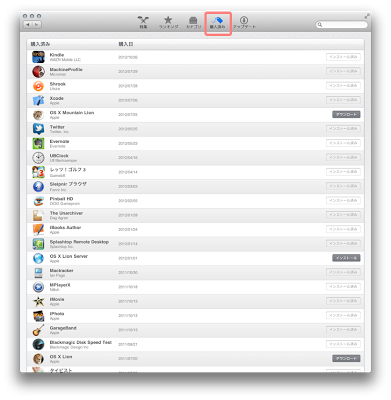
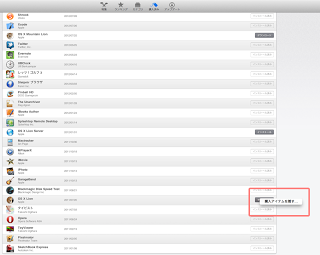
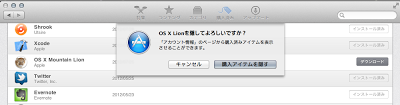
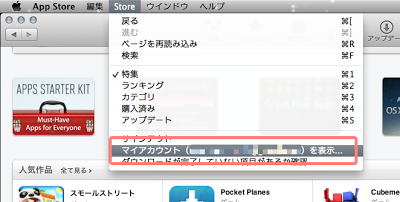
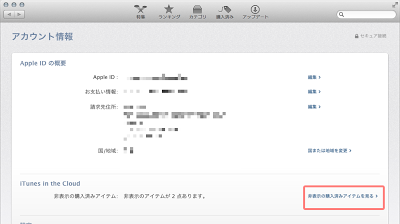
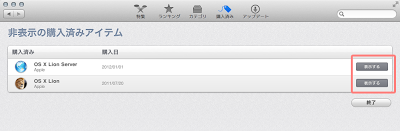

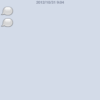
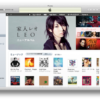
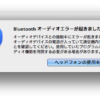
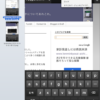
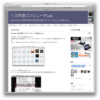



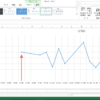

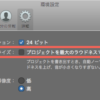



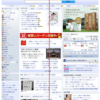
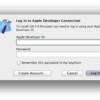


ディスカッション
コメント一覧
まだ、コメントがありません